1. 개요
1.1. Jira에서 이슈란 무엇인가요?
Jira에서 이슈(Issue)란, 추적하고 관리해야 할 작업, 버그, 기능 요청, 개선 사항 등 모든 작업 항목을 의미합니다. 이슈는 프로젝트 관리의 기본 단위로서, 팀은 프로젝트를 체계적으로 관리하고 효율적으로 업무를 수행할 수 있습니다. Jira에서 팀은 완료해야 하는 개별 작업을 추적하는 데 이슈를 사용합니다. 팀에서 Jira를 사용하는 방식에 따라 이슈는 프로젝트 작업, 지원 센터 티켓, 휴가 요청 양식 등을 나타낼 수 있습니다.
Jira에서 이슈는 일반적으로 큰 기능, 사용자 요구 사항, 소프트웨어 버그와 같은 개별 작업 항목을 나타냅니다. 이슈를 업데이트하여 작업 진행률을 표시하거나 작업에 할당된 사용자, 자세한 설명, 첨부 파일 등 관련 정보를 추가할 수 있습니다.
1.1.1. 이슈 유형이란 무엇인가요?
Jira에는 여러 작업 유형을 식별하고 분류하고 구별하는 데 도움이 되는 다양한 이슈 유형이 있습니다. 기본적으로 제공되는 이슈 유형은 아래와 같습니다.
에픽
이 유형은 큰 규모의 작업을 나타냅니다. 에픽은 대개 여러 이슈의 모음을 나타냅니다.
예시: 레모네이드 가판대 운영을 시작합니다.
작업
해야 할 작업을 나타냅니다. 이 유형은 포괄적으로 사용되며 다른 이슈 유형으로는 작업을 정확하게 나타낼 수 없을 때 사용됩니다.
예시: 레모네이드를 만듭니다. 표지판을 만듭니다. 가판대를 설치합니다.
스토리
사용자 관점에서 표현한 요구 사항을 나타냅니다.
예시: 레모네이드를 좋아하므로, 차갑고 상쾌한 음료를 마시고 싶습니다.
버그
해결해야 할 문제를 나타냅니다.
예시: 레모네이드가 너무 시큼합니다.
하위 작업 (또는 '서브태스크')
어떠한 이슈를 완료하는 데 필요한 작업을 세부적으로 분해한 것입니다. 어떠한 이슈 유형이라도 그 아래에 하위 작업을 만들 수 있습니다.
예시: 레몬을 짭니다.
참고: 하위 작업은 이슈를 만들고 나서 그 아래에 추가할 수 있는 하위 이슈입니다.
1.1.2. 이슈 계층 구조에 대하여
어떤 회사에 대하여 생각해보면, 맨 위에 CEO가 있습니다. CEO는 경영진의 지원을 받으며, 더 많은 직원 그룹의 지원도 받습니다. 마찬가지로, Jira의 이슈 계층은 업무가 위로는 어떻게 더 광범위한 이니셔티브 (여러 프로젝트에 걸친 기획 등)로 이어지는지 보여주고, 아래로는 어떻게 다양한 수준으로 쪼개질 수 있는지 보여줍니다. Jira의 기본 이슈 계층 구조는 하향식이며 다음과 같습니다.
에픽 (epic): 에픽은 스토리 (story), 작업 (task), 버그 (bug)로 나눌 수 있는 광범위한 목표 또는 대규모 작업을 나타냅니다.
이슈 (작업, 스토리, 버그 등): 스토리 및 작업은 더 큰 목표를 달성하기 위해 완료해야 하는 작업을 나타내는 이슈입니다. 버그는 작업의 진행 또는 기능을 방해하는 이슈입니다.
하위 작업 (subtask): 스토리, 작업 또는 버그를 처리하는 데 필요한 세부적인 작업입니다.
이외에도, Jira 관리자는 팀에 적합한 프로젝트 관리 방법에 맞게 이슈 유형을 만들고 얼마든지 커스터마이징이 가능합니다.
1.1.3. 이슈 내부 내용에 대하여
이슈는 담당자, 기한 날짜, 상태와 같이 작업에 대한 많은 정보를 담고 있습니다. Jira에서는 이러한 각 요소를 이슈 필드라고 합니다. 기본적으로 제공되는 필드 외에도, 직접 커스텀 필드를 만들어 추가적인 정보를 수집할 수 있습니다.
팀 이슈에 표시할 필드, 그중 가장 중요한 필드, 해당 필드를 표시할 위치를 선택하면 팀이 작업을 더 빠르게 진행하는 데 도움이 됩니다. 이슈 보기의 디자인을 사용하면 매우 유연하게 필드를 배치할 수 있습니다. 이슈 레이아웃은 5개의 주요 영역으로 구분할 수 있습니다.
설명: 이 섹션은 사용자가 이슈를 시작할 때 가장 먼저 보는 곳이므로, 가장 중요한 필드를 여기에 구성해야 합니다.
필드 탭: 이슈 레이아웃 화면에 탭이 두 개 이상 구성되어 있으면 여기에 표시됩니다. 필드 탭을 활용하면 예를 들어 다른 팀과 관련이 있을 수 있는 정보를 체계화할 수 있습니다.
컨텍스트 필드: 구성에서 비어 있으면 숨기기 줄 위의 필드는 여기의 세부 정보 그룹에 표시됩니다. 각 사용자는 자신에게 맞는 항목에 따라 가장 중요한 컨텍스트 필드를 고정된 필드 그룹에 고정할 수 있습니다.
필드 더 보기: 비어 있으면 숨기기 아래에 있는 필드는 값이 없으면 이 그룹에 배치됩니다. 값이 있으면 세부 정보 그룹에 표시됩니다.
이슈 레이아웃 구성: 이슈 보기에서 필드의 위치와 표시 유형을 변경하려면 구성을 클릭합니다.
1.1.4. 상위 및 하위 이슈
상위 및 하위는 이슈 사이의 관계 유형을 설명하는 용어입니다.
상위 이슈는 다른 이슈보다 위에 있는 이슈입니다. 예를 들어, 작업은 하위 작업들로 이루어져 있습니다.
하위 이슈는 다른 이슈 아래에 있는 이슈입니다. 예를 들어, 하위 작업은 작업에 속해 있습니다.
즉, 상위 및 하위 관계는 특정 이슈 유형으로만 국한되지 않습니다. 이슈 유형은 상위 이슈인 동시에 하위 이슈가 될 수 있습니다. 유일한 예외인 하위 작업은 계층 구조에서 그 아래의 이슈 유형이 없기 때문에 하위 이슈만 될 수 있습니다.
1.1.5. 이슈간 연결
다른 프로젝트와 마찬가지로, 작업 간에도 종속성이 있을 수 있습니다. Jira에서 이슈를 서로 연결하면 이 연관성을 쉽게 표현할 수 있습니다. 연결된 이슈란, 두 개 이상의 이슈를 서로 연결하여 그들 간의 관계나 의존성을 나타내는 기능입니다. 이를 통해 팀은 작업 간의 연관성을 파악하고, 프로젝트를 더 효과적으로 관리할 수 있습니다. 기본적으로 제공되는 연관성은 다음과 같습니다.
blocks/is blocked by (막음)
clones/is cloned by (복제)
duplicates/is duplicated by (중복)
relates to (관련)
활용 예시는 다음과 같습니다.
기능 개발과 버그 수정: 새로운 기능을 개발하는 이슈와 그 기능과 관련된 버그 이슈를 연결하여 관리합니다.
프로젝트 의존성: 한 작업이 완료되어야 다음 작업을 시작할 수 있을 때 이슈를 연결합니다.
중복 이슈 관리: 동일한 내용의 이슈가 여러 개 생성되었을 때 중복으로 표시하여 혼란을 방지합니다.
각 이슈에는 연결된 모든 이슈가 표시됩니다. 이렇게 하면 팀이 더 쉽게 연결된 작업 사이를 탐색하고 종속관계를 표시할 수 있습니다. 이러한 연결된 이슈 개념을 적절히 활용하면 프로젝트 관리의 복잡성을 줄이고, 팀내 의사소통을 향상시킬 수 있습니다.
2. 튜토리얼
2.1. 이슈 만들기
상단 탐색바에서 “만들기”를 선택합니다. 프로젝트의 백로그나 보드에 이슈가 나타납니다.
2.2. 이슈 찾기
전역 검색 수행 및 전체 사이트에서 이슈 찾기
상단 탐색의 검색 창을 사용하면 이슈 ID 또는 키워드로 전체 인스턴스에서 이슈를 빠르게 검색할 수 있습니다. 프로젝트, 담당자 및/또는 상태별로 검색 범위를 좁힐 수 있습니다.
상황별 검색 수행 및 프로젝트의 보드, 로드맵 또는 백로그 보기에서 이슈 찾기
검색 창은 로드맵, 백로그, 보드 보기에서 확인할 수 있습니다. 특정 보기에서 이슈를 찾을 수 있으면 검색 결과에 해당 이슈가 나타납니다.
이슈 탐색기를 통해 특정 프로젝트에서 이슈 찾기
사이드바 탐색에서 “이슈”로 이동합니다. 화면 오른쪽 상단에서 “기본” 모드 또는 “JQL” 모드 사이를 전환합니다. 기본 모드에서는 검색 창에 키워드를 입력하거나 드롭다운 메뉴를 사용하여 프로젝트, 이슈 유형, 상태, 담당자, 이슈에 포함될 수 있는 모든 필드를 기준으로 이슈를 필터링할 수 있습니다. JQL 모드에서는 Jira Query Language (JQL)로 구조화된 쿼리를 만들어 이슈를 검색할 수 있습니다.
참고로 팀에서 관리하는 프로젝트에서는 기본적으로 이슈 탐색기를 사용할 수 없습니다. 프로젝트 설정 > 기능 > 이슈 탐색기로 이동하여 이 기능을 사용 설정하세요.
2.3. 프로젝트에 이슈 유형 추가
팀에서 관리하는 프로젝트 (team-managed project)
왼쪽 사이드바 탐색에서 프로젝트 설정 > 이슈 유형으로 이동, + 이슈 유형 추가를 누르세요.
이슈 유형에 포함하려는 필드 유형을 끌어서 놓고 각 필드 유형에 이름을 지정합니다. 원하는 경우 각 필드에 기본값을 설정할 수도 있습니다.
회사에서 관리하는 프로젝트 (company-managed project)
아래 영상을 참고하여 작업을 진행하세요.
2.4. 이슈 연결 방법
위와 같이 어떤 프로젝트가 있을 때 원하는 이슈를 클릭하여 엽니다.
이슈 팝업창 상단의 이슈 연결 (Link issue)을 선택한 뒤, 이슈 연결 유형을 선택합니다 (예를 들어, "is blocked by").
전체 이슈 키(예:
ABC-123)를 입력하여 연결하려는 이슈를 지정합니다.연결을 선택합니다.
- 위에 보시는 바와 같이 이슈들이 서로 연결된 것을 확인할 수 있습니다.
2.5. 이슈 레이아웃 구성
보드에서 이슈를 선택합니다.
이슈 보기의 오른쪽 하단에서 구성을 선택합니다.
적절한 영역에 이슈 필드를 끌어서 놓습니다.
3. 참고자료
이슈 유형, 필드, 화면을 위한 모범 사례


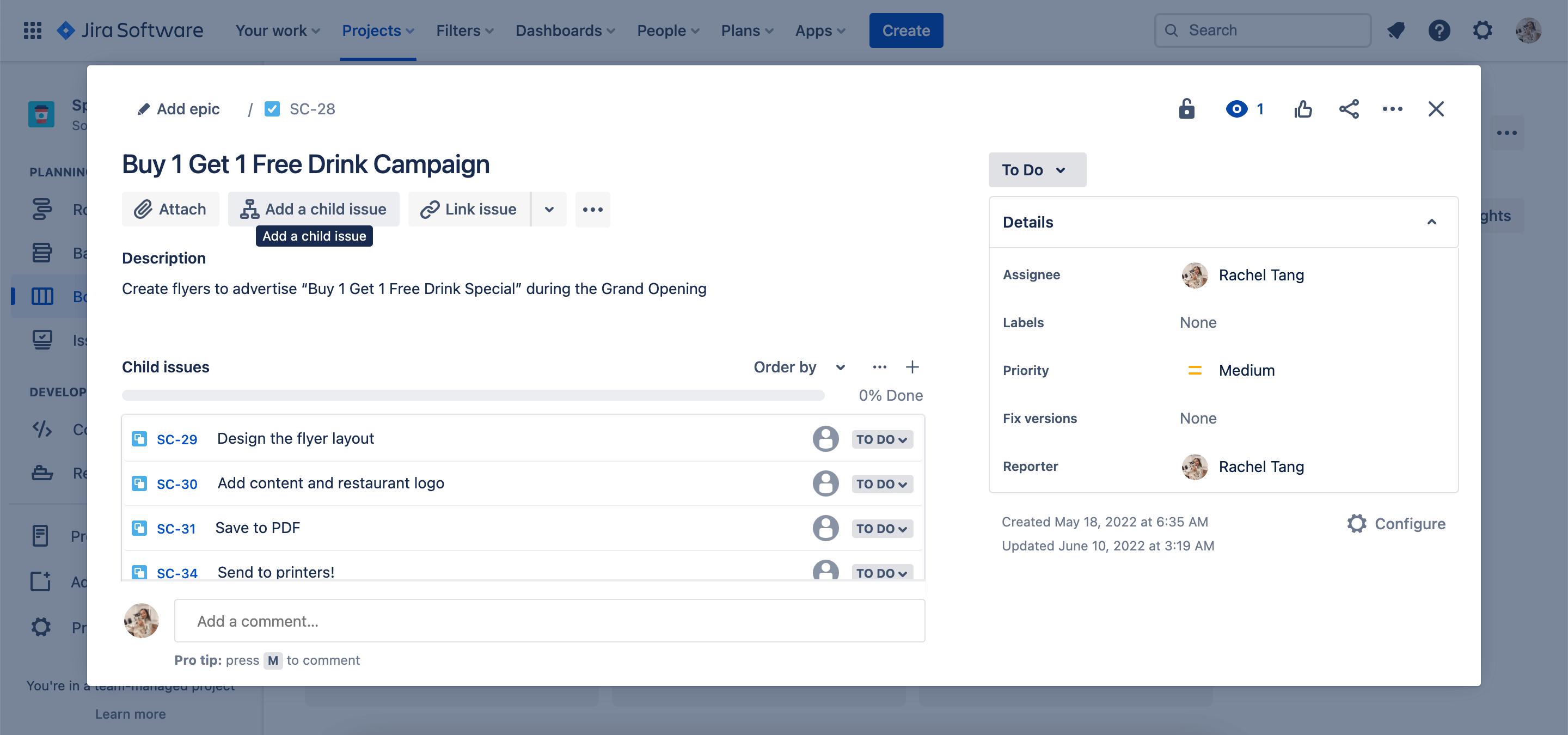
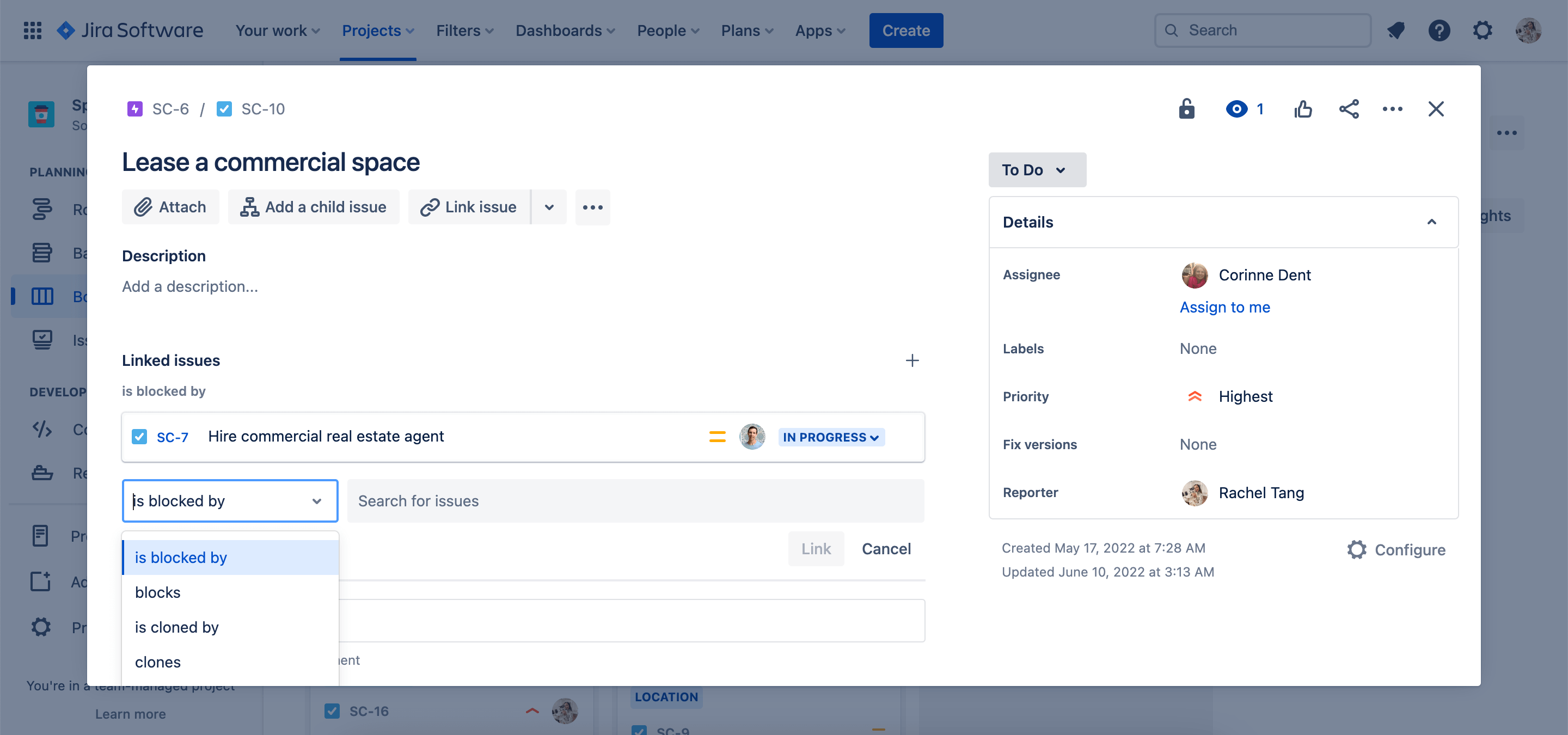






2 Comments
admin
Oct 14, 2024김민석_Gabriel
Nov 04, 2024해당 영상 삭제 후 이미지들로 교체하였습니다.